- Muallif Abigail Brown [email protected].
- Public 2024-01-07 19:07.
- Oxirgi o'zgartirilgan 2025-01-24 12:29.
DGET funksiyasi Excel ma'lumotlar bazasi funksiyalaridan biridir. Bu funksiyalar guruhi bir yoki bir nechta mezonlar asosida aniq ma'lumotlarni qaytarish orqali katta ma'lumotlar jadvallaridagi ma'lumotlarni umumlashtiradi. Siz belgilagan shartlarga mos keladigan maʼlumotlarning yagona maydonini qaytarish uchun DGET funksiyasidan foydalaning.
Ushbu maqoladagi koʻrsatmalar Excel 2019, 2016, 2013, 2010, 2007 uchun amal qiladi; Microsoft 365 uchun Excel, Excel Online, Mac uchun Excel, iPad uchun Excel, iPhone uchun Excel va Android uchun Excel.
DGET sintaksisi va argumentlari
Funksiya sintaksisi Excel soʻrovingizni bajarish uchun foydalanadigan tuzilmadir.
DGET funksiyasi uchun sintaksis va argumentlar:
Barcha maʼlumotlar bazasi funksiyalari bir xil uchta argumentga ega:
- Ma'lumotlar bazasi (majburiy): Ma'lumotlar bazasini o'z ichiga olgan hujayra havolalari oralig'ini belgilaydi. Maydon nomlari qatorga kiritilishi kerak.
- Maydon (majburiy): Funksiya hisob-kitoblarida qaysi ustun yoki maydondan foydalanishini bildiradi. Argumentni maydon nomi yoki ustun raqamini kiritish orqali kiriting.
- Kriteria (majburiy): Belgilangan shartlarni o'z ichiga olgan katakchalar diapazoni ro'yxati. Diapazon maʼlumotlar bazasidagi kamida bitta maydon nomini va funksiya tomonidan baholanadigan shartni koʻrsatuvchi kamida bitta boshqa yacheyka havolasini oʻz ichiga olishi kerak.
Mezonni DGET bilan moslash
Ushbu qoʻllanmada koʻrsatilgan misolda maʼlum bir savdo agenti tomonidan maʼlum bir oy uchun berilgan savdo buyurtmalari sonini topish uchun DGET funksiyasidan foydalaniladi.
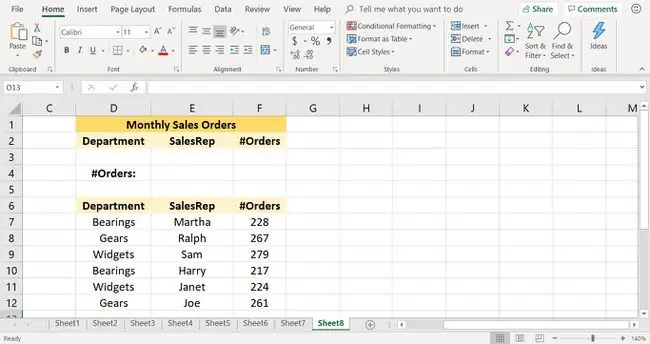
Ushbu qoʻllanmani davom ettirish uchun yuqoridagi rasmda koʻrsatilgan maʼlumotlarni boʻsh Excel ish varagʻiga kiriting.
Mezonlarni tanlang
DGET faqat ma'lum bir savdo vakili ma'lumotlarini ko'rib chiqishi uchun 3-qatordagi Savdo vakili maydoni nomi ostida agent nomini kiriting. E3 katakka mezonlarni kiriting Garry.
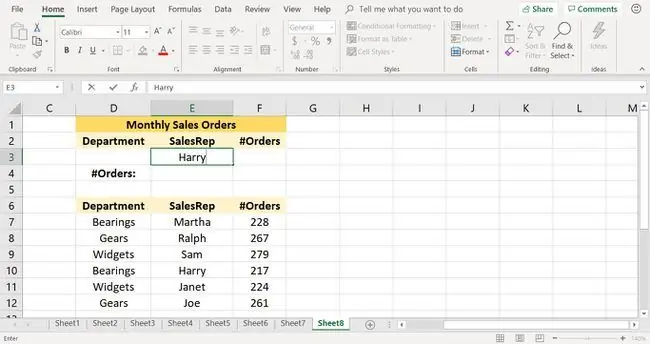
Ma'lumotlar bazasiga nom bering
Maʼlumotlar bazasi kabi maʼlumotlarning katta diapazonlari uchun nomli diapazondan foydalanish ushbu argumentni funksiyaga kiritishni osonlashtiradi va notoʻgʻri diapazonni tanlash natijasida yuzaga keladigan xatolarning oldini oladi.
Nomlangan diapazonlar bir xil katakchalar diapazoni hisob-kitoblarda tez-tez ishlatilsa yoki diagrammalar yoki grafiklar yaratishda foydalidir.
- Arajani tanlash uchun ish varaqidagi D6 - F12 katakchalarni ajratib ko'rsatish.
- Kursorni Ism maydoniga qo'ying.
-
Tur SalesData.

Image - Nomli diapazon yaratish uchun Enter tugmasini bosing.
DGET funksiyasini kiriting
Endi siz DGET funksiyasiga kirishga va funktsiya argumentlari bilan formulani yaratishga tayyorsiz.
- E4 katakchani tanlang. Bu yerda funksiya natijalari ko‘rsatiladi.
- Funksiyani kiritish muloqot oynasini ochish uchun Funksiyani kiritish ni (formulalar satrining chap tomonida joylashgan fx belgisi) tanlang. Mac uchun Excelda Formula Builder ochiladi.
-
Funktsiyani qidirish matn maydoniga DGET kiriting va GO ni tanlang.

Image -
Funksiya tanlash roʻyxatida DGET funksiyasini tanlang va OK ni tanlang. Funktsiyani kiritish tanlagan Mac uchun Exceldan tashqari.
- Kursorni Ma'lumotlar bazasi matn maydoniga qo'ying.
- SalesMa'lumotlarini kiriting.
- Kursorni Maydon matn maydoniga qo'ying.
- Kirish Buyurtmalar.
- Kursorni Kriteriya matn maydoniga qoʻying.
-
Arajani kiritish uchun ish varaqidagi D2 - F3 katakchalarni ajratib ko'rsatish.

Image - OK ni tanlang. Mac uchun Excel dasturida Bajarildi tanlagan koʻchirma.
-
Javob 217 E4 katakchada ko'rinadi.

Image - Bu Garri tomonidan berilgan savdo buyurtmalari soni.
VALUE xatolar maydon nomlari ma'lumotlar bazasi argumentiga kiritilmaganda yuzaga keladi. Ushbu qoʻllanma uchun D6 dan F6 gacha boʻlgan kataklardagi maydon nomlari SalesData nomli diapazonga kiritilishi kerak.






